3Dモデリングにおける「カメラ」って?
ひとことで例えるなら、映画館の観客からみて作った3Dがどう見えるか?を設定すること。
「3D」だからこそ、どの角度からカメラを投影するかで、同じ3Dでも全然見え方が変わりますもんね!!
「カメラ」操作の基本のキ
画面中部にある「ビュー」から「カメラ」を選択、またはショートカットキー数字パッド「0」を押すと四角の枠が出てくる。これがカメラビュー。
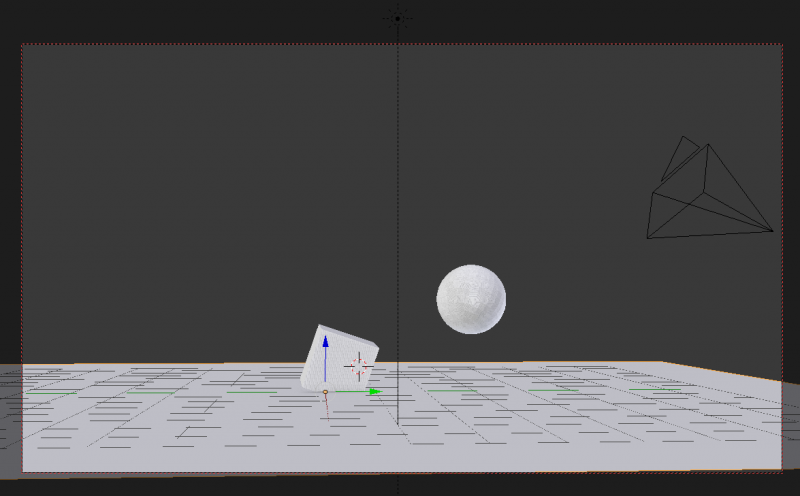
これ、「Shift+F」でカメラワークの移動や拡大縮小が設定できる。
たとえば円にフォーカスをあてた映像を作りたいとしたら、こんなふうに。
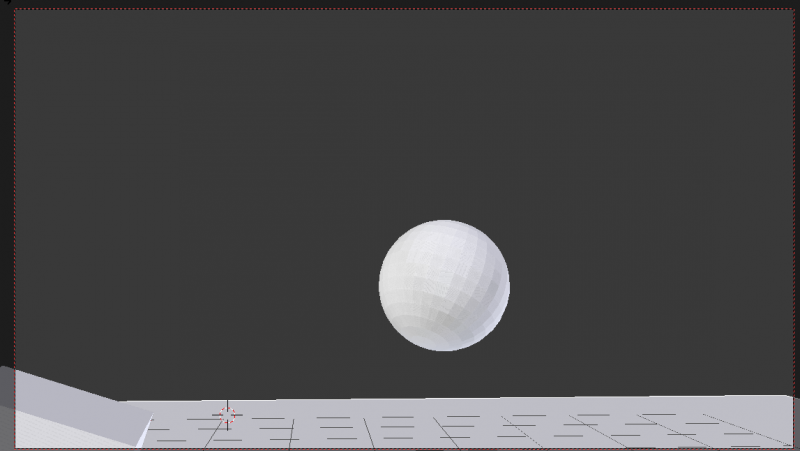
「レンダリング」とは?
3Dツールを持っていない人にも見せられるようなフォーマットにして、書き出すことです!
・PhotoshopのPSDファイルからGIFやPNGに書き出さないとWEBで表示できない
・動画の書き出しもレンダリングしないとYoutubeにアップできない
これらと一緒のことです。
あとは、作品の「元ファイル」をそのまま誰かにあげる事は、自分の血のにじむ作業をカンタンに誰かにシェアすることにもなるので、大抵企業間では元ファイルも納品ファイルに含める場合は、追加でお値段ついたりしますよね。
「レンダリング」操作の基本のキ
メニューバーにある「レンダー」から「OpenGLアニメーションレンダリング」を選択、
設定したカメラビューをそのまま、レンダリングできる。
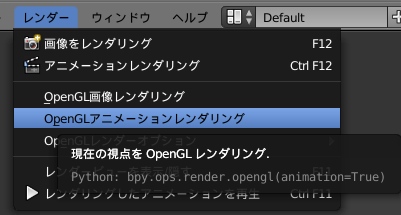
プレビューもOKだったら「レンダリングしたアニメーションを再生」すると、
簡易アニメーションpngが書き出される。
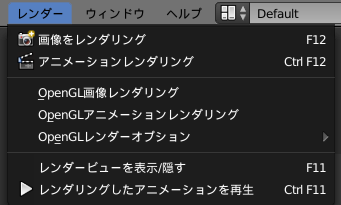
他にも色んなレンダリング種類がありますが、OpenGLアニメーションレンダリングは、他のレンダリング方法と比べて、速くレンダリングできるのが特徴です!
Blender初心者は、まず最初の1歩から覚えましょう!
